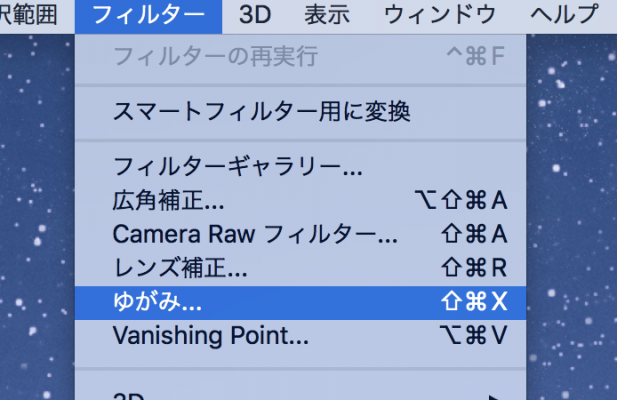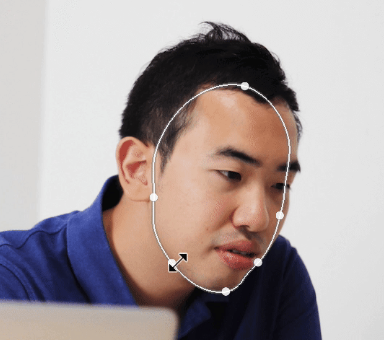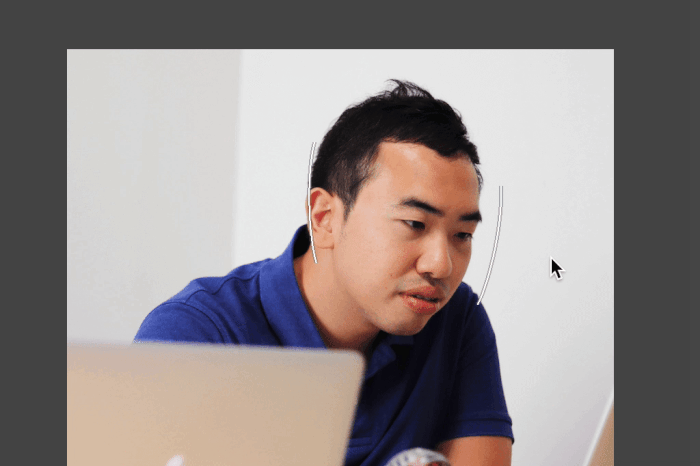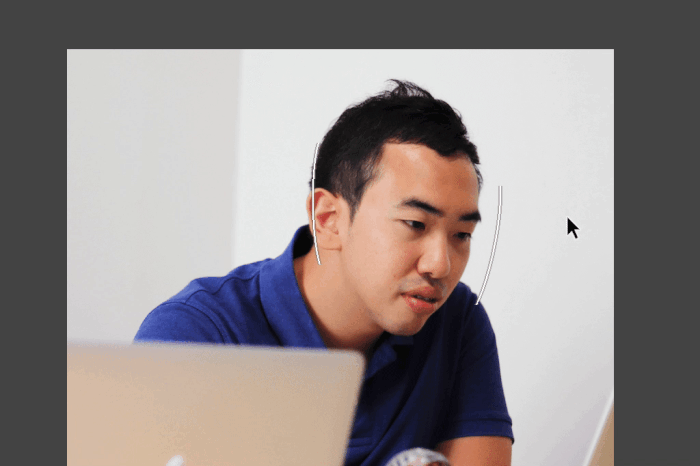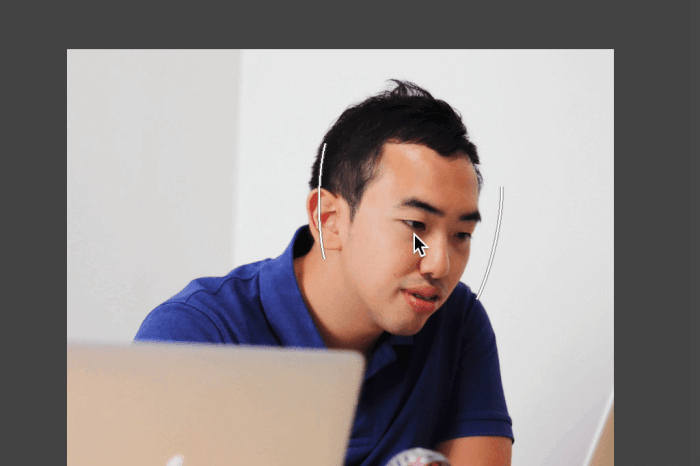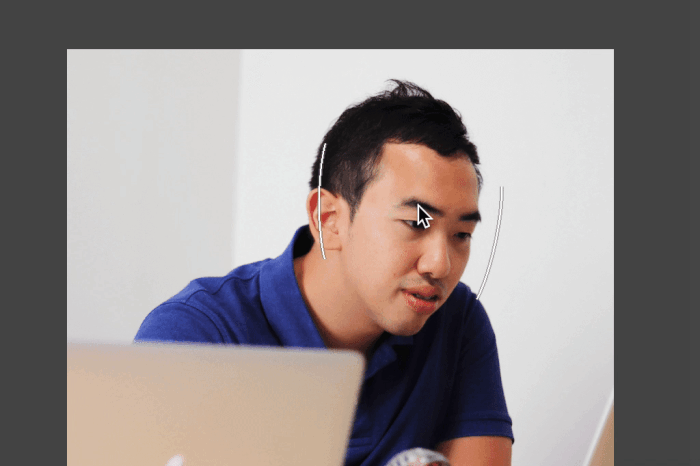💁♂️ 【お知らせ】塾専用HP作成サービス
僕の職場ではSlackを使っているのですが、先日仕事中に同僚の女性からこんなメッセージが届きました。
「この顔写真少し小顔にできませんか? (^^)」
Photoshopを使えば大抵のことは出来るので「大丈夫ですよ!」と気軽に返事をしたのですが、以外にこれが大変だったのです。
ネットや書籍の方法では上手くいかない
さっそく、お得意のGoogle先生を使って「photoshop 小顔」などで検索してみると色々な方法を見つけることができたのですが。。。
どれも手順が多くて大変だったり、どうしても修正した画像に違和感を覚えるものばかりでした。まぁ、これは僕のスキルの問題だと思います笑 書籍のやり方も手間がかかってうまくいかない方法でした。
「頻繁にバージョンアップされているPhotoshopのことだからもっとスマートに出来る方法があるはずだ」と思って探してみると、とても便利なツールを見つけました!
みなさんには時間を無駄にして欲しくないので、僕と同じ轍を踏まないように1分でできる小顔の修正方法について説明していきたいと思います^^
テクニック不要!直感的に顔写真が修正できる
Photoshopで修正したい顔写真を開いてもらったら、メニューから「フィルター > ゆがみ」を選択します。
下の画像のようにソフトが自動的に顔を認識してくれます。しかも、顔の傾きもしっかりと認識してくれるので、手動でマスクや選択範囲を作る必要がなくなり時短ができちゃいます。
顔の輪郭はもちろんのこと、目、鼻、口の各パーツも認識されています。カーソルをその部分に近づけるとガイドラインが表示されます。
顔を小顔にしてみよう
基本的にはガイドラインをドラックアンドドロップして、各パーツを変えたい方向に動かすだけ違和感なく修正することができます。
たとえば、小顔にするときは次のような感じです。
※画像をクリックすると動画で見られます
ね!とっても、簡単ですよね!
笑顔にしてみよう
口の形も簡単に変更できるので、無表情の写真も笑顔にすることができます。
※画像をクリックすると動画で見られます
目を大きくしてみよう
目の部分だって自由自在に変更できます。目尻、目頭などピンポイントの修正も可能です。次のように簡単に目を大きくすることもできます。
鼻を小さくしてみよう
僕は鼻が大きいので小さくしてみたいと思います。これも、マウスでガイドラインを動かすだけで簡単に修正できちゃいます。
たぶん、みなさんが思っていた以上に簡単に修正ができたのではないでしょうか。クリック一つで気軽に使えるツールなので、ぜひ機会があれば積極的に使ってみてはいかがでしょうか!